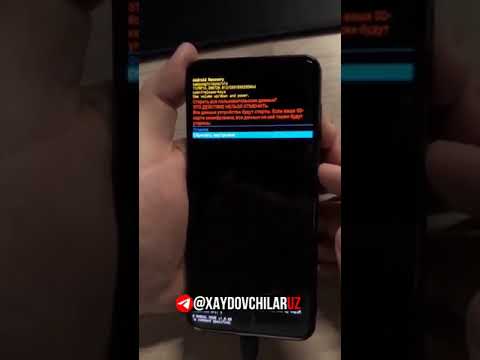Bu wikiHow sizga PDF -faylni DWG -ga qanday o'zgartirishni o'rgatadi. DWG - bu PDF -ga o'xshash ma'lumotlarni saqlaydigan fayl turi, asosiy farqi shundaki, DWG fayllaridagi ma'lumotlarni PDF -fayllarga qaraganda tahrir qilish osonroq.
Qadamlar
2 -usul 1: PDF -ni DWG -dan foydalanish

Qadam 1. PDF -ning sayt mezonlariga mos kelishiga ishonch hosil qiling
Siz kuniga ikkita faylni tekin o'zgartirishingiz mumkin, lekin har bir fayl hajmi 2 MB (yoki undan kichik) bo'lishi kerak.

Qadam 2. PDF -ni DWG saytiga oching
Brauzeringizda https://dwg.autodwg.com/ saytiga o'ting.

Qadam 3. Faylni tanlash -ni bosing
Bu sahifaning yuqori qismida. Bir oyna ochiladi.

Qadam 4. PDF faylini tanlang
DWG faylga aylantirmoqchi bo'lgan PDF faylini bosing.

Qadam 5. Ochish -ni bosing
U oynaning o'ng pastki burchagida joylashgan. Bu faylni PDF -ga DWG saytiga yuklaydi.

Qadam 6. "Chiqish chizilgan versiyasini tanlash" ochiladigan oynasini bosing
Bu ochiladigan maydon sahifaning o'rtasida joylashgan. Ochiladigan menyu paydo bo'ladi.

Qadam 7. Formatni tanlang
DWG faylingiz uchun ishlatmoqchi bo'lgan formatni bosing. Agar shubhangiz bo'lsa, eng yangi formatni tanlang AutoCAD 14.

Qadam 8. Kodni kiriting
Sahifaning o'rtasida joylashgan kodni "Vizual kodni kiriting" maydoniga kiriting.

Qadam 9. aylantirish bosing
Bu sahifaning o'rtasida joylashgan ko'k tugma. Shunday qilib, yuklangan PDF -ni DWG -ga o'zgartirishni boshlashingiz mumkin.
Bu jarayon uch daqiqagacha davom etishi mumkin, shuning uchun sabrli bo'ling

Qadam 10. DWG -ni yuklab olish -ni bosing
PDF -ga aylantirilgandan so'ng, bu tugma sahifaning yuqori qismida paydo bo'ladi. Uni bosish DWG faylini va unga tegishli rasm fayllarini kompyuteringizga yuklab olishni taklif qiladi.
- Brauzer sozlamalariga qarab, DWG yuklanishidan oldin siz yuklash papkasini belgilashingiz va/yoki yuklashni tasdiqlashingiz kerak bo'lishi mumkin.
- Sizning faylingiz ZIP papkasida yuklab olinadi, shuning uchun siz uni ochishdan oldin fayllarni ajratib olishni xohlaysiz.
2 -usul 2: Zamzardan foydalanish

Qadam 1. Zamzar PDF -ni DWG -ga o'zgartiring
Kompyuter brauzerida https://www.zamzar.com/convert/pdf-to-dwg/ saytiga o'ting. Zamzar sizga xohlaganingizcha ko'p fayllarni aylantirish imkonini beradi, lekin sizda faol elektron pochta manzili bo'lishi kerak, ular to'ldirilgan faylni yuklab olish havolasini yuborishi mumkin.

Qadam 2. Fayllarni tanlash -ni bosing …
Bu sahifaning chap tomonidagi "1 -qadam" sarlavhasi ostidagi kulrang tugma. Bir oyna ochiladi.

Qadam 3. PDF -ni tanlang
DWG faylga aylantirmoqchi bo'lgan PDF faylini bosing.

Qadam 4. Ochish -ni bosing
U oynaning o'ng pastki burchagida joylashgan. Shunday qilib, fayl Zamzar veb -saytiga yuklanadi.

Qadam 5. "Fayllarni aylantirish" ochiladigan qutisini bosing
Bu variant sahifaning "2 -qadam" bo'limining o'rtasida joylashgan. Ochiladigan menyu paydo bo'ladi.

Qadam 6. Pastga siljiting va dwg -ni bosing
Siz uni "SAPR formatlari" sarlavhasi ostida topasiz.

Qadam 7. Ishchi elektron pochta manzilini kiriting
"3 -qadam" bo'limidagi bo'sh matn maydonini bosing va keyin fayllarni qabul qilish mumkin bo'lgan elektron pochta manzilini kiriting.

Qadam 8. aylantirish bosing
Bu sahifaning o'ng tomonidagi kulrang tugma. Bu PDF -ni DWG -ga o'zgartirishni taklif qiladi.

Qadam 9. Elektron pochta kelishini kuting
Ko'rsatilgan elektron pochta qutisini oching va Zamzar elektron pochtasi paydo bo'lishini kuting. Zamzar sizga elektron pochta xabarini yuborishdan besh daqiqa vaqt olishi mumkin, shuning uchun sabrli bo'ling.
- Agar siz bir necha daqiqadan so'ng elektron pochta xabarini olmasangiz, tugmasini bosing elektron pochta kelmadi "Faylni yuklash tugallandi" bo'limining pastki qismidagi havola.
- Agar siz bir necha daqiqadan so'ng faylni olmagan bo'lsangiz, elektron pochtangizning spam papkasini tekshiring.

Qadam 10. Yuklab olish havolasini oling
Zamzardan "Zamzardan ayirboshlangan fayl" elektron pochtasini oching, so'ngra xatning o'rtasida joylashgan uzun yuklab olish havolasini bosing. Shunday qilib, yuklab olish sahifasi ochiladi.

Qadam 11. Hozir yuklab olishni bosing
Bu sahifaning o'ng tomonidagi yashil tugma. O'zgartirilgan DWG fayli kompyuteringizga yuklanadi.
Hamjamiyat savol -javoblari
Qidirish Yangi savol qo'shishSavol bering 200 ta belgi qoldi Bu savolga javob berilganida xabar olish uchun elektron pochta manzilingizni kiriting. Yuborish